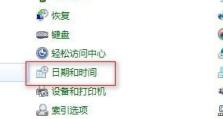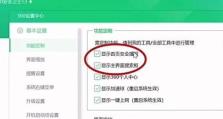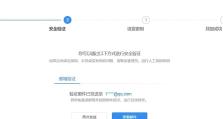华硕笔记本电脑如何利用U盘安装系统(详细教程和注意事项,帮助您轻松完成安装)
在现代科技发展的时代,电脑已经成为我们日常工作、学习和娱乐的必备工具之一。然而,有时候我们需要对电脑进行重装系统的操作,这时候使用U盘安装系统就成为了一种常见的方法。本文将为您详细介绍如何在华硕笔记本电脑上使用U盘来安装系统,并提供一些注意事项,帮助您顺利完成安装。

检查U盘的可用性与容量
在开始之前,首先要确保您准备的U盘是可用的,并且具有足够的存储容量来容纳所需的系统安装文件。若U盘存在问题或容量不足,可能会导致安装过程中出现错误。
备份重要数据
在进行系统安装之前,强烈建议您备份所有重要数据。由于安装系统会清除硬盘上的所有数据,如果您不想丢失重要文件和个人资料,提前备份是非常重要的。
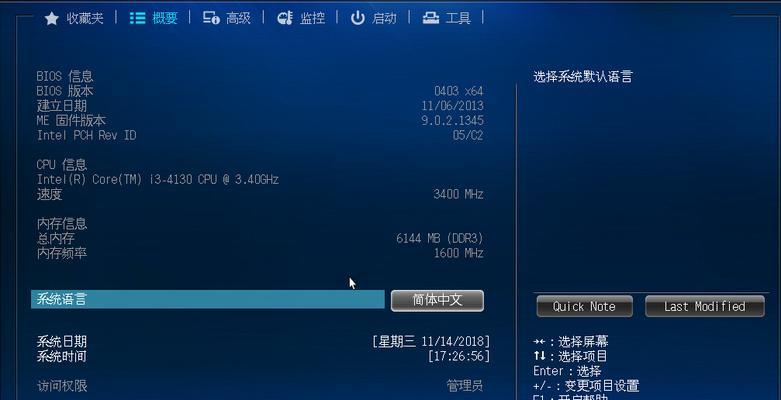
下载系统镜像文件
在安装系统之前,您需要下载所需的系统镜像文件。这可以从官方网站或其他可信的来源进行下载。确保选择与您的电脑型号和配置相匹配的系统镜像文件。
准备U盘引导工具
为了将系统镜像文件成功烧录到U盘上,您需要一个U盘引导工具。常见的工具包括Rufus、UltraISO等。选择一个适合您的工具,并按照其官方指南进行操作。
插入U盘并启动华硕笔记本电脑
在准备好U盘和系统镜像文件后,将U盘插入华硕笔记本电脑的USB口,并重启电脑。在重启的过程中,按下F2或者Del键进入BIOS设置界面。
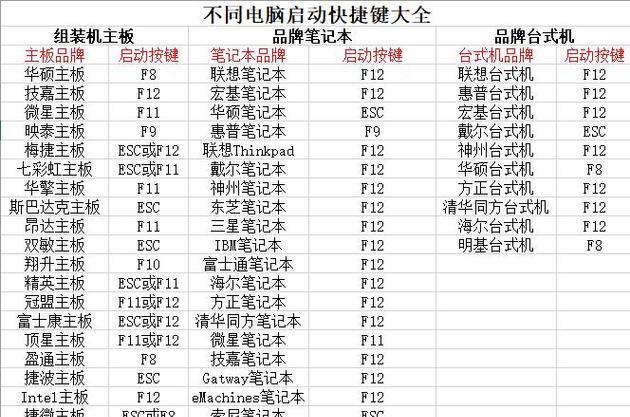
调整BIOS设置
在BIOS设置界面中,使用方向键找到“Boot”或“启动”选项,并将U盘设备设置为第一启动项。保存并退出BIOS设置界面。
选择启动方式
华硕笔记本电脑可能会提供不同的启动方式,例如UEFI启动和传统BIOS启动。根据您的电脑型号和配置选择合适的启动方式。
进入系统安装界面
重新启动华硕笔记本电脑后,它会自动从U盘启动,并进入系统安装界面。根据提示选择语言、时区和键盘布局等信息。
选择安装类型
在安装界面中,您可以选择不同的安装类型,如新安装、升级和自定义安装。根据您的需求选择适合的安装类型。
选择安装位置
在自定义安装类型中,您可以选择安装系统的位置。选择您希望安装系统的硬盘,并进行分区和格式化等操作。
开始系统安装
确认安装位置和其他设置后,点击“开始安装”按钮,系统将开始自动安装。
等待系统安装完成
系统安装过程需要一定的时间,请耐心等待。电脑会自动重启几次,直到完成安装。
配置系统设置
在系统安装完成后,您需要配置一些基本的系统设置,如用户名、密码和网络连接等。根据提示完成配置。
更新系统和驱动程序
安装完系统后,及时更新系统补丁和驱动程序,以确保系统的稳定性和安全性。
通过本文的教程,您应该已经学会了如何在华硕笔记本电脑上使用U盘来安装系统。在操作之前请务必备份重要数据,并仔细阅读注意事项。希望这篇文章能够帮助您成功完成系统安装,使您的电脑重新焕发活力。